ぬるっぽ
f0e591bfe5
通報 ...


初めまして、便利なツールありがとうございます!
固定位置の文字が変更するタイミング、或は一定時間経過で画像再取得して翻訳する機能の追加は難しいでしょうか
試しに2秒に一度翻訳のホットキーを押すvbsを作ってみたら、ホットキーを押すと一瞬だけフリー選択の状態になってしまいます。
上記機能が難しいなら、フリー選択でキャプチャー位置を設定済みの場合、翻訳を押すときはフリー選択に入らず、そのままキャプチャーだけ取得できるように変更できませんか
初めまして、PCOTをご使用いただきありがとうございます。
難しいです。まず前提として、現状は無料無制限で利用できる翻訳サービスが存在しません。一見煩わしく思えるショートカットでのキャプチャーは無駄打ちして翻訳回数の規制を早めない為のクールダウンでもあります。
とはいえ、個人作成のツールでXUnityやMORTなど、リアルタイム翻訳を実現しているツールがあるのも確かです。
ただ、これらのツールはWebスクレイピングという違法ではありませんが、グレーな方法でデータを取得しているので、長い目で見ると対策されてコンテンツの寿命が短くなってしまい、私としては否定的です。やるなら隠し機能とかでこっそりやれという感じです。
現状のPCOTはそういう仕様になっている筈です。
恐らく、Ctrl+Shift+Fを押すので毎度フリー選択になってしまっていると思われます。Ctrl+Shift+0を押せば翻訳ボタンを押した時と同じ動作をしますので、こちらをご利用ください。
ご返信ありがとうございます。
そういう原因があるわけですね、勉強になりました!
なるほど、固定翻訳や翻訳ボタンを押すと一瞬だけフリー選択のあの画面が出るのを抑制して欲しいということですね。であれば、対応は出来そうです。
一瞬だけフリー選択になるのは、開発当初に固定翻訳を実装した際、本当に正しい範囲がキャプチャー出来ているかどうかを確認する為のものでした。
多分見えなくなったところで誰も気にしないと思うので、すぐに対応します。
しばしお待ちください。
PCOTを更新しました。v1.6.3
以下に更新項目を列挙します。
・固定翻訳・翻訳時に薄っすらとキャプチャー画面が表示されるのを修正
・固定翻訳・翻訳時にマウスカーソルが「+」に変更されないように修正
私信:えQ様
これでご要望の動作になったと思います。
お手数ですが、ご確認願います。
お忙しいところ対応していただきありがとうございます!
予想通りの動きでした、ありがとうございます!
PCOTを更新しました。v1.6.4
今回は不具合を修正のみです。
・OCR読取失敗時に画面が透明で読取失敗した状態を認識できなかった不具合を修正
直近の更新で読取失敗した状況を想定し損ねてました・・・orz
初見で遭遇するとOCRしたっきり応答がなくなったように見えるので、必ず最新版に差し替えてください。
こんにちは、初めまして。質問させて下さい。
読み取った日本語の文章がスペースで区切られてしまって、棒読みちゃんは一文字ずつ読んでしまいます。
Windows 10 OCR、Tesseract OCR、Google OCRすべてスペースが含まれてしまいます。
スペースを入れないようにする設定はありますか?
https://gyazo.com/e507dabd06fd715cb9358c58d0116838
PCOTをご使用いただき、ありがとうございます。
お問合せについてですが、結論から言ってしまうとちょっと難しいです。
元々PCOTは英語を日本語に翻訳する為のツールなのと、詳しい説明は避けますが、段落を再現する過程でそうなってしまいます。
一応、文章中からスペースを除去する設定を追加出来なくはないです。
でも付けるからにはアクセスしやすいメイン画面上(改行無視や対象通り改行辺り)に付けたいところですが、メイン画面はもうミチミチなので頭を抱えてます・・・。
設計(?)の事は全く分からない素人なので想像100%で話しちゃって本当に申し訳ないのですが...。
元が英語を日本語にする為のツールという事であれば英語の時にスペースを除いてしまうと見辛くなって困っちゃうと思うので、そんなに頻繁にON/OFFして使う機能ではないのかなと思います。
逆に「言語:日本語」を選択している時は多分、ほぼ絶対スペースを除きたいと思うんです。
なので、「言語:日本語」を選択している時はデフォルト設定としてスペースを除くというのが(もし可能なら)それが自然に感じます。
その場合は(無いとは思いますが)どうしても日本語の時に1文字ずつにしたいんだ!という方の為に、どこかメニューの設定項目の隅っこに「日本語の時もスペースを除かない」みたいな設定項目があると嬉しいのかなと思います。
もしスペース抜きが実現出来るようでしたらとてもありがたいです🙏
有意義なご提案を頂き、ありがとうございます。
今まで色々と試したり見たりしてきた範囲で情報を共有しておきます。
まず、文字が一字ずつスペースで区切られてしまうのは日本語だけでなく、韓国語や中国語(いわゆるマルチバイト文字)なんかも同じように区切られます。
上記を前提として懸念点を挙げると、例えば上のような画像を読んだ時に問答無用でスペースを抜くと「はい」と「いいえ」が繋がって「はいいいえ」となってしまいます。
ゲームのセリフなどは大抵が繋がった文章だと思うので大丈夫だと思いますが、問題は中国語や韓国語で、韓国語を例にとると以下の画像のように微妙に単語単位?で分かれているようなのです。
これを全部繋げると、意味が変わってしまいそうなのと、変わった上で正しい訳かどうかを検証できません。
※検証できたらPCOTなんて作ってませんからね!
これらを踏まえて、メイン画面の上部メニューの「設定」の箇所に日本語のみスペースの除去をON/OFFするオプション(デフォルト:ON)を追加しようと思います。
それでよろしいでしょうか?
はい!私はそれで大満足です!ありがとうございます!
もし可能なら全角スペースは除去しないでほしいです。
日本・中国のテキストは主に全角スペースを使うみたいなので、「中国語もスペースを除きたい!」となった場合も全角スペースだけ残せれば読みやすく場面が増えるみたいです。
(韓国語は半角スペースを多用するらしいので当てはまりませんが)
おそらくその他の言語を使いたい人に影響は無いと思いますし、日中語を使いたい人は使いやすくなる(はず)、元にも戻せる設定もあるとの事なので完璧だと思います!!
ご回答ありがとうございました。
では、そのように実装します。ちょっとプライベートでバタバタしているので、いつリリース出来るかはちょっとお約束できませんが、可能な限り早く実装します。今しばらくお待ちください。
で、全角スペースなのですが、OCRでは全角含めスペースを読み取らないんです。
ややこしいので最初に詳しい説明を避けましたが、OCR自体の段落判定が甘く、そのまま表示すると行の途中で改行されてしまうので、段落を再現する処理をPCOT側で独自に座標を計算して実現している感じです。
この際に単語単位で一度文章をバラバラにして、再度再構築するのですが、再構築する際にスペースで区切るため、日本語などでは一字ずつスペースで区切られてしまう感じです。
なので、恐らく素で読み取った文章はどんな言語であれ、全角スペースは含まれないと思います(辞書登録で置換した場合は別ですが)
以上を踏まえて、ご要望の機能を実装しますのでしばらくお待ちください。
ありがとうございます、のんびり待ってます!😄
初めまして、PCOT大変便利で愛用させてもらっています。
質問ですが、ロシア語の翻訳は可能ですか?
初めまして。PCOTをご使用いただき、ありがとうございます。
ご質問の件ですが、PCOTでロシア語を翻訳することは可能です。
以下にロシア語を翻訳するための準備について記載します。
メイン画面の上部メニューから「OCR言語設定」を選択
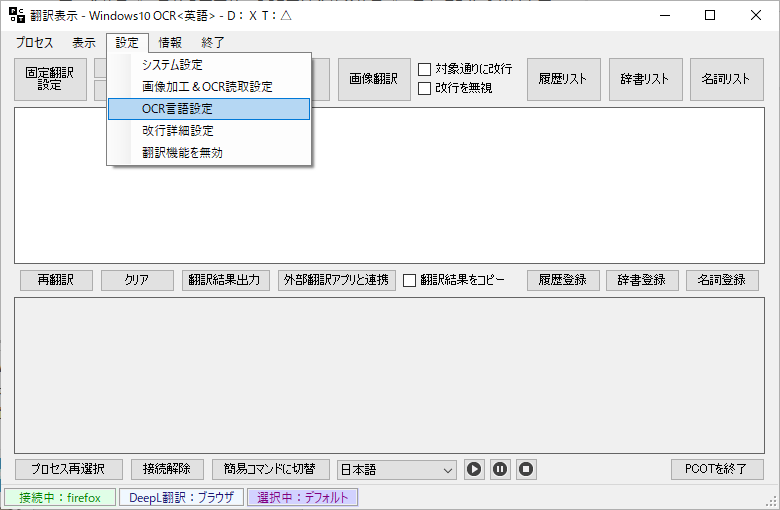
設定画面からロシア語を選択し「追加/更新」ボタンを押してTesseractのロシア語の学習データをDL
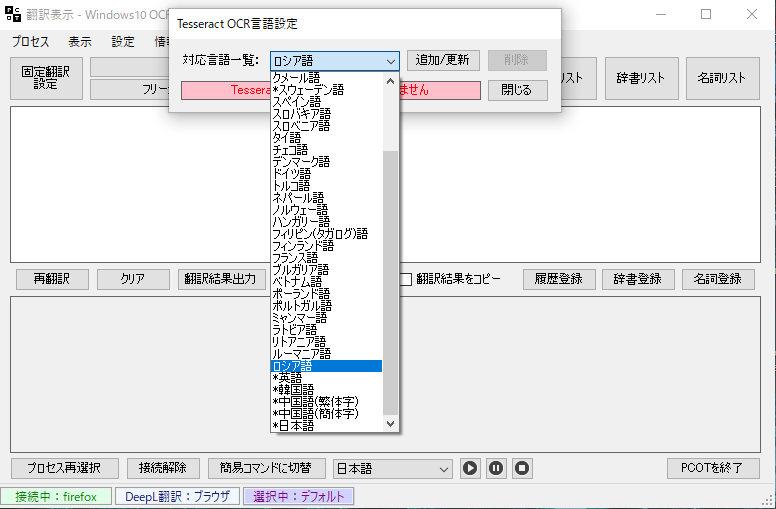
メイン画面の上部メニューから「画像加工&OCR読取設定」を選択し、左下のOCR読取設定で読取言語をロシア語に設定し、保存ボタンを押す
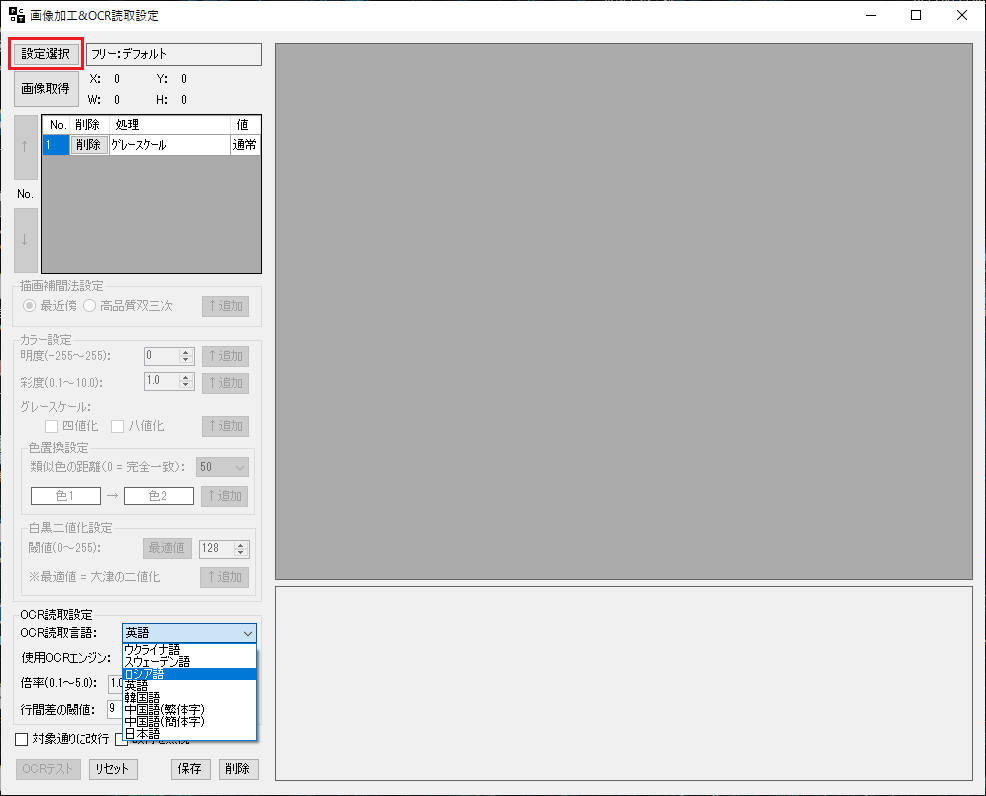
余談ですが、PCOTはフリー選択設定でデフォルト含め、最大10個の設定のプリセットを作成することが可能です。
ロシア語をメインにする場合はデフォルトの読取設定にロシア語を設定すればOKですが、そうではない(普段は英語を使いたい)場合、左上の赤枠の「設定選択」というボタンを押すとロシア語専用のプリセットを作成することができます。
設定選択画面で作成した設定のプリセットはフリー選択時に0~9のキーを押すと設定をシームレスに切り替えられるので、覚えておくと便利です。
Windows10 OCRを使用したい場合は、OSの言語パックでロシア語をインストールする必要があります。Tesseractを使用しない場合もTesseractの学習データは必須なので、必ず上記手順に沿ってDLしてください。
結構手順が多いので、分かりづらい場合はお手数ですがまたお問合せ下さい。
丁寧に説明していただき、ありがとうございます。
無事ロシア語翻訳できました。
PCOTを更新しました。v1.6.5
更新項目を以下に列挙します。
・メイン画面の上部メニューにOCRの読取言語が日本語の場合にスペースを除去するオプションを追加
・画像ビューアの不自然な挙動を修正
・接続解除状態の画像翻訳から翻訳して原文と画面を連動(原文をCTRL(ALT)+左クリック)した際に、直接選択しているプロセスの画像に飛ぶように修正
・固定翻訳でOCR読取失敗になった場合に、マウスカーソルがフリー選択のカーソルアイコンに戻るように修正
・両方サイズオーバーした状態で画面のサイズを変更するとZoomFitされてしまう不具合を修正
私信:LLYZ様
お待たせしました。
今回の更新でご要望通りの動作になっていると思います。
お手数ですが、ご確認願います。
とてもスラスラと読んでくれるようになりました!
ありがとうございます!! ☺
はじめまして、いつもPCOTを活用させていただいております。
この度は2つほど要望をさせていただきたく投稿しました。
1つ目は、翻訳時にPCOTや外部翻訳アプリをアクティブにしない設定です。
翻訳文を見ずに音声で聞きながらゲームを進めることがあるのですが、
ゲームを仮想フルスクリーンでプレイしている場合、翻訳時にゲーム画面の上にウィンドウが出てきてしまいます。
フォーカスが外れると一時停止してしまうゲームでは、"翻訳後にフォーカスを対象プロセスに戻す"が有効の場合でも、短時間ですがゲームが止まってしまうため、
可能であれば、翻訳時にPCOT等のウィンドウをアクティブにしない設定を追加していただけたらと思った次第です。
2つ目は、履歴登録を自動で行う機能です。
履歴登録機能も活用させていただいているのですが、
PCOTのウィンドウからクリックする必要があるのと、ラベルタイトルを入力する必要があるため、
やはり、ゲームを仮想フルスクリーンでプレイしている場合には、都度ウィンドウを切り替える必要があります。
全ての翻訳文が自動で保存されれば(ラベルタイトルは連番でも構わないので)、
手動で履歴をとっていない場合でも、メッセージを振り返ることができ便利だと思い要望させていただきました。
ご検討いただければ幸いです。
よろしくお願いします。
PCOTをご使用いただき、ありがとうございます。
要望の件についてなんですが、まず前提として要望は受け付けていません。
大して大変でない場合や、私自身があったら嬉しいと思う機能を気まぐれに追加はしますが、重たい改修が発生する要望は基本的にお断りさせて頂いております。
とはいえ、二つの要望に関してどう大変かが分からないと納得できないと思いますので、一つずつ説明させて頂きます。
【画面をアクティブにしない要望について】
一瞬ゲームからフォーカスが外れてゲームが止まってしまうのは翻訳表示画面を表示した時もそうですが、メインはOCRで翻訳範囲を読取する時です。
目には見えませんが、OCR時には見えない画面が起動していて、OCRする座標とサイズを特定していますが、これがゲームからフォーカスを奪っています。
この要望に対応しようとすると、固定翻訳の実行機能を根本的に作り変える必要があり、大変です。
【履歴を自動登録する要望について】
翻訳表示画面から登録した履歴は履歴リストから確認することができますが、データを表示している部品は「DataGridView」というもので、これは複数データを表形式で表示するのに向いていますが、大量データの表示に向きません。
履歴を自動登録できる仕様にしてしまうと、大小含めて1,000件以上のデータが登録される可能性があり、PCのスペックにもよりますが、履歴リストが表示されるまでに時間が掛かってしまったり、動作が重くなる可能性が高いです。
この要望に対応しようとすると
上記二つの作業が必要となり、これも凄く大変です。
以上の理由から誠に申し訳ないのですが、要望対応はできかねます。
ただ、履歴登録に関しては名前が勘違いされやすい上に、既に履歴登録という機能があちこちで紹介されてしまっている実情から、本来の名前に添った機能を実装する必要性は感じていました。なので、いつとは明言できませんがいつかご要望の機能は実装したいと思っています。
長くなりましたが、ご期待に沿えず申し訳ありません。
丁寧な説明をありがとうございます、理由を理解することができました。
開発の苦労や事情も知らず、浅はかな考えで要望をしてしまい大変失礼しました、申し訳ありません。
PCOTを知ってから、今まで敬遠していた英語のゲームにも挑戦してみようと思えるようになり、
各翻訳エンジンごとの翻訳表現の違いを見比べるなど、新しい楽しみも生まれました。
大変素晴らしいアプリケーションを開発・公開していただいたことには感謝しかありません。
これからもPCOTを活用させていただきたいと思います。
お手数を掛けまして申し訳ありませんでした。
それでは失礼いたします。
こんにちは!
いつもPCOTを使わせていただいてありがとうございます!
本題ですが、今日まで不具合が発生していたもののHDDに保存したPCOTのデータを全て削除して再ダウンロードしたら解決したのですが事後共有ということで連絡した次第です。
だいたい9月17日頃から以下の不具合が発生していました(毎日使っているわけではないのでもう少し前の可能性もあります)。
・プロセスを選択してフリー選択で普通に翻訳した後、再びフリー選択で翻訳しても前回の翻訳結果しか表示されず2回目の翻訳が行われない
・プロセスを選択してフリー選択で普通に翻訳した後、再びフリー選択で翻訳すると前回の翻訳結果の後に2回目の翻訳結果が表示される
例:https://twitter.com/makise_sora/status/1707259442205794618
※ハイライト文の次の行から2回目の翻訳です
どちらの現象が発生するかはランダムに思え、再びプロセスを再選択すると普通に翻訳できます。
実は元々PCOTは旧版(いつ頃ダウンロードしたのかは忘れた)を使っていたのですが、上記不具合が発生した後最新版をダウンロードして上書きしても同様の不具合が発生していました。
ちょうど同時期にWindowsアップデートを行ったのでこの影響かなと思ったのですが、前述の通りデータを全て削除して再ダウンロードした結果不具合が解消されました。
こんばんは。
いつもPCOTをご利用いただき、ありがとうございます。
お問合せの件についてですが、恐らく意図せずショートカットで連続翻訳モードの切り替えを行ってしまったように思われます。
ご提示頂いたURL先の画像を確認しましたが、連続翻訳モードになっていました。
連続翻訳モードになっているかどうかは、メイン画面のタイトルバーを見ると分かります。
メイン画面の上部メニューの設定→システム設定→ショートカット設定でショートカットキーの装飾キーの組み合わせと対象キー(アルファベット)の変更を行えます。
アルファベット部分を変更したい場合は、水色のセルを右クリックしてください。
連続翻訳なんて一生使わんわ!というのであれば一番左の「有効」列のチェックを外して無効にしてください。
注意点として、連続翻訳がONの状態でショートカットを無効にすると、連続翻訳がONの状態で固定されてしまうので気を付けてください。
【ショートカット設定】
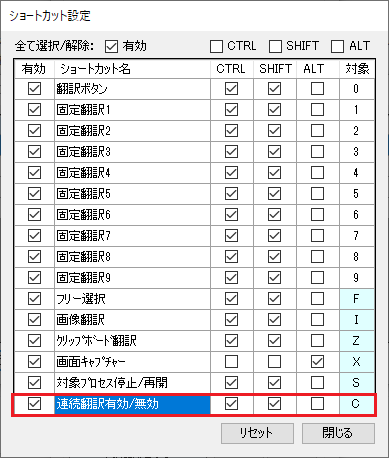
余談ですが、デフォルトが「Ctrl+Shift+C(※Continue)」でON/OFFを切り替えるため、「PCOTが壊れたー!」と、時々問い合わせを頂きます。
確かに誤爆しやすいのでデフォルトのキーを変えた方がいいかも・・・と、ちょっと思っていますが、新規でPCOTを導入する人でないと意味がなく、結局そのままになっています。
連続翻訳機能自体は、スクロールで文が見切れていたり、文の途中でページが切り替わったりした時に前の文章と繋げて読みたいという需要があったので実装しました。
連続翻訳の利用シーンは以下のURLで注意点も含め、詳しく説明されているので参考にしてください。
http://dsssm.blog.fc2.com/blog-entry-1425.html
最後に・・・もう直っている筈ですが、一時期クリップボード翻訳を行うと、連続翻訳モードに勝手に切り替わる不具合がありました。
ランダムに見えていたのはもしかしたらそれが原因かもしれません。
以上、参考になれば幸いです。
そんな設定あったんですね…
長年愛用してはいるものの設定項目多くてよくわからなかったので特に触っていませんでした…
ありがとうございます!
全部ショートカットキーを解除したのでこれで大丈夫だと思います!
【大事なお知らせ】隠し機能を利用している方へ
PCOTの隠し機能ですが、現在、DeepLのサイトの構成が内部的に変更されており、利用できなくなっています。作者である私自身が一番お世話になっている機能なので、なんとかしたいですが技術的に難しいかもしれません。
時間が経てば対策方法がネットで出てくるかもしれません。
また、友人に相談して修正できるかもしれません。
ただ、いずれにせよ修正までに時間が掛かりそうです。
「隠し機能が使えないんだけど!?」と当HPに訪問された方は、予めご了承ください。
PCOTを更新しました。v1.6.6
更新項目を以下に列挙します。
・DLLファイル群を全てlibフォルダに移動
・画像加工&OCR読取設定画面のOCRテストでスペースのみを読み取った場合でも失敗として扱うよう修正
・翻訳無効機能の状態を設定ファイルに記憶するよう修正
・画像ビューアで拡大/縮小の不自然な挙動を修正
・固定翻訳の新規作成、又は翻訳範囲修正時に、読取失敗した場合でも座標を登録するように修正
・フリー選択で読取失敗した際に翻訳範囲を覚えておくように修正
【注意】更新について
今回の更新はPCOT.exe以外にも多数のファイルを更新しています。
PCOT同梱の「PCOTの更新方法.txt」の「確実な方法」で更新してください。
こんにちは、いつもPCOTを利用させていただいています、英語の読めない自分でも未翻訳のゲームが遊べて本当に助かっています
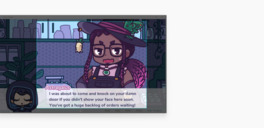
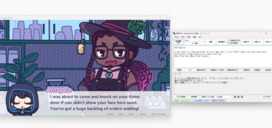
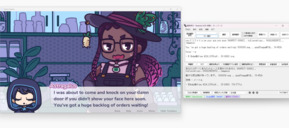
不具合の報告になりますが、v1.6.6にアップデート後、翻訳ボタンから翻訳をすると2回目以降OCR位置がズレて?正常に翻訳できない症状が起きるようになりました
範囲選択をした直後1回目では正常に翻訳できます
固定翻訳設定から翻訳した場合とフリー選択ボタンを押して翻訳した場合とで結果が異なる事も確認しました
スクリーンショットを載せますが固定翻訳設定を使った2枚目では Buck Skip~の部分を選択していないにも関わらず翻訳の対象になっています
フリー選択を使用した場合では3枚目では謎の文字が原文に表示されるか、そもそもOCR読み取りに失敗します
PCOTをフォルダごと削除後再インストールしても結果は変わりませんでした
まさひこ様
PCOTをご利用いただきありがとうございます。
不具合報告ありがとうございます!
ご不便をおかけして申し訳ありません。
早急に原因を調べて修正したいと思います。
PCOTを更新しました。v1.6.7
更新項目を以下に列挙します。
・システム設定画面が縦に長くなり過ぎたので、横に分けて表示するようにレイアウトを修正
・Google OCRでクライアントを使い回すように修正
・Google OCRで初回フリーズしてしまう人の為にPCOT起動時にGoogle OCRをテストするオプションを追加
・固定翻訳とフリー選択で翻訳範囲がズレてしまう不具合を修正
【注意】v1.6.6を使用中の方へ
先の掲示板でご指摘頂いた通り、PCOTのv1.6.6は通常使用に影響がある不具合が存在します!必ず最新バージョンに差し替えてください!
私信:まさひこ様
取り急ぎ、修正したバージョンをアップしました。
こちらで何度も動作確認をしたので大丈夫だと思いますが、もしおかしな動作をした場合は改めてご指摘願います。
この度は不具合をご指摘頂き、誠にありがとうございました。
対応ありがとうございます、報告の翌日に更新していただけるとは思わず驚きました
私の環境では正常に翻訳できるようになった事確認しました。
これからも応援しております
こんにちは
PCOTを使わせていただきありがとうございます
このソフトを使って翻訳したいゲームがあるのですが
使用されているフォントがfooフォントという特殊なもののため翻訳できず
OCRエンジンを別のものにして読み取りを試してみたいのですが
Tesseract OCR・Windows10 OCR以外に、OCR読取設定の使用OCRエンジンを追加する方法はありますか?
こんばんは
お返事が遅くなりました。申し訳ありません。
fooフォントというものを知らなかったのでググってみたらところ・・・なるほど、これは確かに既存のOCRエンジンでは厳しいですね。
Tesseract OCRとWindows10 OCR以外のOCRエンジンですと、Google Cloud Vision APIという技術を利用したGoogle OCRというエンジンを使用することができます。
Google OCRであれば、既存の二つのOCRエンジンよりも圧倒的に読取精度が高いので、もしかしたらfooフォントでも読取可能かもしれません。
ただ、このGoogle OCRは有料なのです。
利用する為にはGoogle Cloudサービスに利用登録する必要があります。
料金形態は従量課金制で、利用登録する為にはクレジットカードが必要です。
サービスの登録方法は以下のページをご覧ください。
「白黒地帯」
https://whiteblackspace.hatenablog.com/entry/2019/10/18/194249
サービス利用登録後はJSONファイルがDLできる筈なので、JSONファイルをDLした後は、PCOTのシステム設定画面を開き、画像の部分からDLしたJSONファイルを指定してください。
「PCOTシステム設定」
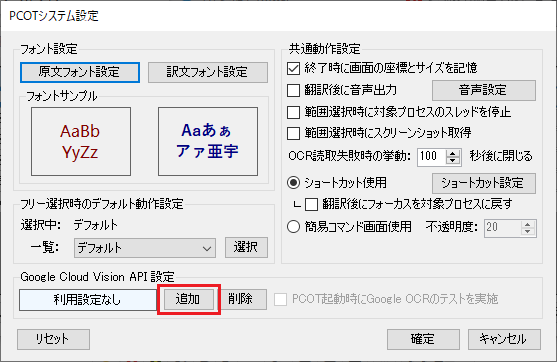
利用登録が上手くいっている場合は上記の操作で「利用設定なし」の箇所が「利用可能」となっている筈です。
補足ですが「PCOT起動時にGoogle OCRのテストを実施」は、特殊な環境で初回だけGoogle OCRの読み取り速度が異常に遅くなってしまう方向けの救済措置です。
普通に使えているのであれば、チェックする必要はありません。
以上、長くなりましたが参考になれば幸いです。
全然遅くないですよ!
むしろこんなに早く対応していただいてありがとうございます
教えて頂いた通りGoogle Cloud APIで試してみたところ、問題なく翻訳することができました!
月に1000ユニットまで無料で使えるようなので、これで行おうと思います。
ありがとうございました。これからも応援しています。
PCOTを更新しました。v1.6.8
更新項目を以下に列挙します。
・設定ファイルの同期処理の不具合を修正
・画像ビューアの不自然な挙動を修正
・辞書リストで全ての辞書が非表示になっている時の編集を検知できない不具合を修正
システム設定を開くと切れていて下の確定リセットキャンセルが表示されていません
恐らくですが、DPIスケールが半端な数になっているとレイアウトが見切れて表示されてしまうようです。
100%, 125%, 150%では正しく表示されると報告を受けています。
Robloxで使うとなぜかRobloxが落ちてしまいます
他のプログラム(Steamやブラウザ等)で正常に動作する場合は、Robloxが不正ツール防止の為に意図的に落としている可能性があります。
あまり推奨できませんが、システム設定で「範囲選択時に対象プロセスのスレッドを停止」にチェックすると、もしかしたら落ちるのを防止できるかもしれません。
やってみましたがまた落ちてしまいました
そうでしたか・・・残念です。
PCOTそのものの不具合でない以上、こちらからはどうしようもないです。
お役に立てず、申し訳ありません。
PCOTを更新しました。v1.6.9
更新項目を以下に列挙します。
・Common.dllを廃止して共通部品を本体に統合
・システム設定に言語選択オプションを追加
・PCOTの画面UIを中国語(繁体字)に対応(80%位完了)
・隠し機能を利用できるように修正
・スタート画面のタイトル列を右クリックでプロセスを無視メニューを表示するように修正
【注意】既存のPCOTを利用している方へ
今回は多言語対応の関係上、最終的に148ファイルという過去最多のファイルを更新しています。
更新する場合は同梱の「PCOTの更新方法.txt」に記載されている「確実な方法」の通りに更新してください。
はじめまして。THE ROOM4というゲームの翻訳に使わせてただいています。とても便利で使い勝手もよく重宝しているのですが一つ操作がわからないので教えてください。
普通の文字は問題なく読みとれるのですが、日記のような画面で筆記体で大きさも異なるような表記が読みとれずをフリー範囲指定で何度か読み込ませてみましたが読み取れず、(実際に読みにくい文字なので)あきらめたのですが読み取りエラーで範囲指定のモードからゲームに戻れずそのたびにPCOTを強制終了することで対応しているのですが読み取りエラー後にフリー選択を解除するにはどうすればよいのでしょうか?
こちらこそはじめまして。PCOTをご利用いただきありがとうございます。
お問合せの件についてですが、フリー選択後、読取失敗してもキャプチャー画面が閉じないとのことですね。
キャプチャー画面を閉じる方法は3つあります。
1.タスクバーのPCOTのアイコンを右クリックし「ウィンドウを閉じる」を選択
2.キャプチャー画面がアクティブな状態で「Alt+F4」を押す
3.キャプチャー画面がアクティブな状態で「ESC」を押す(簡単でお勧めです)
また、読取失敗しているのにずっとキャプチャー画面が表示されるのは困るという場合は、以下の設定をご検討ください。
メイン画面上部メニュー>設定>システム設定
【システム設定】
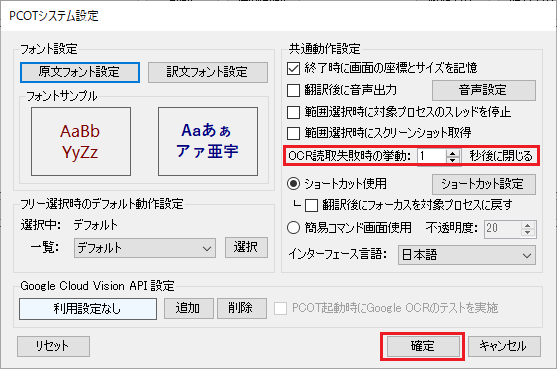
「OCR読取失敗時の挙動:(デフォルト:100)秒後に閉じる」のオプションを
任意の秒に設定して、すぐに閉じるようにしてください。
ただし、0秒に設定してしまうと、ノータイムで閉じるので読取失敗したかどうか判別できません。1~2秒程度がお勧めです。
以上、ご参考になれば幸いです。
無事、問題も解決しとても快適に使えるようになりました。的確なご説明をありがとうございました。
PCOTを更新しました!v1.7.0
更新項目を以下に列挙します。
・辞書リストと履歴リストでフィルター中に編集されても検出されない不具合を修正
・Tesseractで空白のみのオブジェクトを削除するように修正
・隠し機能で文節ごとに改行されてしまうのを元の改行情報に復元するように修正
・隠し機能で利用しているWebDriverのリセットを追加(詳しくは説明書.txtの一番下を参照)
・中国語(繁体字)の正式対応
你好世界!
在志工的幫助下,日本領先的遊戲翻譯工具「PCOT」終於正式增加了對中文(繁體)顯示的支援!
希望 PCOT 對您有用!
※本文使用 PCOT 從日文翻譯成中文(繁體)。
中国大陸からOneDriveにログインできないため、ダウンロードや使用ができないのは残念ですね😭😭
ご不便をおかけして申し訳ありません。
もしご存じでしたら、中国からもダウンロードできる無料のアップローダーを教えて頂きたいです。
PCOTを更新しました。v1.7.1
更新項目を以下に列挙します。
・隠し機能(今度こそ)完全復活!
・画像加工&OCR読取設定で加工工程を見易いように表を引き伸ばすようにレイアウトのアンカーを修正
今回の更新は画像加工を修正する前の安定バージョンです。
次回の更新では画像加工に減色とガンマ補正の加工を追加する予定です。
また、減色追加に伴い、今あるグレースケールの4値化及び8値化を廃止します。
※グレースケール前後に4色、あるいは8色に減色すれば同じことができるため。
PCOT ver1.7.1でjava版マインクラフト 1.20.4でMODの英語を翻訳しようとフリー選択すると一瞬だけマインクラフトの画面に切り替わるのですがすぐにデスクトップ画面が映し出されるため翻訳できません。文章では表現に限界があるため動画などを送れればわかりやすいと思うのですが。
PCOTをご使用いただき、ありがとうございます。
お問い合わせの件についてですが、本来それはマインクラフト独自の仕様だと思われるので、こちらで対応できる範囲が限られることを先にご承知おきください。
以上を踏まえた上で、PCOTにはマウスオーバー時にしか表示されないポップアップを翻訳する為の機能として、以下の二つの設定があります。
メイン画面>上部メニューの「設定」>システム設定
・範囲選択時に対象プロセスのスレッドを停止
・範囲選択時にスクリーンショット取得
問い合わせの内容を見る限り、一瞬だけマインクラフトの画面に切り替わるということなので、どちらの方法でも上手く行く可能性があると思いますが、毎度マインクラフトの画面をアクティブにする必要があると思うので、スレッドを停止させる方をお勧めします。
ただ、スレッドを停止させる方法はプログラムを強制的にフリーズさせるため、かなり不健全です。この設定のせいで何かしらおかしな挙動になったとしても責任は負えません。自己責任でお願いします。
逆にスクリーンショットを取得する方は、対象プロセスに対して何も干渉しないので安全ですが、先に書いた通り、デスクトップから毎度マインクラフトの画面をアクティブにする必要があります。
一応どちらも試してみて貰いたいです。
また、可能であれば試してみた結果をご報告頂けると助かります。
範囲選択時に対象プロセスのスレッドを停止 をすることでしっかりと翻訳することができました。ありがとうございます
使用ocrエンジンで、tesseract OCRしかなく、windows OCRが選択できません。windows11を使っているのですが何か解決方法はありますでしょうか?
PCOTをご利用いただきありがとうございます。
お問い合わせの件についてですが、Windows10 OCRを利用する為には対象の言語パックをインストールして頂く必要があります。
導入方法は以下の記事が参考になると思います。
「Yamachannel Blog-YouTube」
https://yamachannel-blog.com/game-translation/#rtoc-10
注意点として、利用の可否判定はTesseract OCRに依存しています。
英語以外の言語(例えば中国語)でWindows OCRを利用したい場合でも、Tesseract OCRの言語データのダウンロードは必須です。
また、動作対象のOS(Windows10, Windows11)だとしても、OSのエディションが「単一言語エディション」だと、残念ながら利用できません。
利用条件を満たした上で利用できない場合は不具合の可能性があるので、その時は再度お問い合わせください。